В Steam, как и почти во всех социальных сетях, есть публичные страницы, в которых могут состоять игроки. Как вступить в группу, найти её и отписаться, если она вам не понравилась?

Вступление
Если вы до сих пор не подписаны ни на одну страничку, то для начала нужно найти подходящую для вступления.
- Открываем Стим.
- Наводим курсор на свой ник, в выпадающем меню выбираем «Группы».
Меню «Группы» в Steam
- Нажимаем «Поиск».
- В появившейся строчке ищем название странички, которую хотели бы найти.
- Открываем страничку, нужную нам, и нажимаем кнопку «Подписаться».
Например, если вы фанат «Доты 2», введите поисковый запрос «Dota». Как показывает Steam, в игровом сервисе существует целых 81 5999 страничек так или иначе относящихся к этой игре. На первых местах стоят «Dota 2 — игровой центр» — главное сообщество дотеров — и «Dota 2 shop» — место, где можно обмениваться и приобретать вещи из популярной онлайн-стратегии. Чем дальше листать список найденных страниц, тем меньше в них будет участников, либо сами паблики будут менее подходить по тематике.
Где ещё искать нужные сообщества? Многие активные участники так или иначе будут рекламировать различные страницы у себя на аккаунте или добавлять их аббревиатуры в свой ник. Поэтому натыкаться на них при постоянной игре и коммуникации с геймерами вы будете очень часто. Кроме того, другие социальные сети, например, «ВКонтакте», также содержат паблики, где рекламируются их собратья из Steam.
Закрытые
Не на все странички так просто подписаться. Часть из них является закрытыми. Через поиск они также отображаются, но вот подписаться уже не получится. Как правило, попасть туда можно только по приглашению. Часто это страницы кланов, но закрытыми могут быть и просто сообщества по играм или увлечениям.
Тем не менее, большую часть информации в таких пабликах вы тоже можете просматривать. Очень хотите вступить? Обратитесь к одному из участников, список которых тоже часто доступен, и попросите пригласить вас в это «комьюнити».
Делаем главной
Любую группу в Стиме, на которую вы подписались, можно сделать главной. Как это сделать?
- Наводим мышку на свой ник.
- Выбираем раздел «Профиль».
Раздел «Профиль» в Стиме
- Жмём кнопку «Редактировать».
- Листаем вниз и находим пункт «Главная группа».
- Делаем основной любую из тех, в которые вы вступили.
Такая публичная страничка будет отображаться у вас выше остальных. А информация о том, что оно основное, будет отражена на вашей учётной записи.
Если хотите сделать ещё больше для любимого паблика, можно добавить в свой ник его аббревиатуру в квадратных скобках. Так делают игроки, состоящие в кланах или различных крутых сообществах. Изменить свой никнейм можно через то же редактирование информации аккаунта.
Выход
От любой страницы можно отписаться. Однако будьте осторожны: если она закрытая, и вы выходите из неё, вернуться обратно будет не так-то просто, придётся опять ждать приглашения.
- Открываем лист сообществ, где мы состоим.
- Находим там ту, из которой решили выйти.
- Нажимаем кнопку «Покинуть группу».
Кнопка выхода из группы Steam
Как видите, в том, чтобы выйти из группы в Стиме, нет ничего сложного.
Быстрая регистрация
После регистрации вы можете задавать вопросы и отвечать на них, зарабатывая деньги. Ознакомьтесь с правилами.
Создать аккаунт
- На главную
- Заработай на 105-games.ru
- Стань разработчиком игр
- Курсы Геймдизайнера
- Во что поиграть на ПК
- ТОП авторов
Как вступить в группу стим с телефона?

Лучшие предложения
- Кредитные карты
- Быстрые займы

Совкомбанк

8 800 200-66-96
sovcombank.ru
Лицензия: №963
39 256 заявок

МТС Банк

Без процентов
до 111 дней
8 800 250-0-520
mtsbank.ru
Лицензия: №2268
17 943 заявок

Ренессанс Кредит

Без процентов
до 145 дней
8 800 200-09-81
rencredit.ru
Лицензия: №3354
31 949 заявок

ВебЗайм

8-800-700-8706
web-zaim.ru

ВэбБанкир

8 800 775-54-54
webbankir.com

МигКредит

8 800 700 09 08
migcredit.ru
О, игры на PS2 — это моя страсть! Несмотря на то, что PS2 вышла более 20 лет назад, ее игры до сих пор удивляют качеством графики, звука и сюжета. Итак, расскажу тебе о лучших играх на PS2, как я их вижу.
«Shadow of the Colossus». Эта игра стала классикой жанра «приключения» благодаря своей … Читать далее
Графика в Roblox — это один из самых важных аспектов игры, и хочу помочь тебе улучшить ее на твоем мобильном телефоне.
Первое, что ты можешь сделать — это убедиться, что твой телефон соответствует минимальным требованиям для игры в Roblox. На сайте Roblox есть список поддерживаемых устройств … Читать далее
Разгон видеокарты на ноутбуке может увеличить производительность игр и других требовательных к ресурсам программ. Однако, я должен заметить, что данный процесс может повлиять на стабильность работы системы и желательно иметь знания и опыт, чтобы не повредить свой ноутбук.
Это очень интересная … Читать далее
Итак, для того чтобы заполучить споры джунглей нужно:
Найти джунгли
Зайти в джунгли
Найти пещеру в джунглях
Зайти в пещеру в джунглях
В пещерах будут такие, светящиеся зеоеные семечки. Их можно сломать любым инструментом
Будь аккуратней в джунглях!
Конечно же, это личное мнение, но многие геймеры считают, что гонки на PS5 — одни из лучших! Я уверен, что вы будете в восторге от превосходной графики и реалистичных эффектов, которые PS5 обеспечивает в играх этого жанра.
Игры, такие как Gran Turismo 7, Ratchet & Clank: Rift Apart, Miles … Читать далее
Если у вас старый ПК, вы можете испытывать затруднения с запуском новых игр. Но не стоит отчаиваться! В интернете полно классических игр, вышедших давно, которые всё ещё остаются востребованными и занимательными. Я с удовольствием поделюсь с вами некоторыми из моих любимых игр, которые, я уверен … Читать далее
Если вы не знаете, какую игровую приставку для телевизора выбрать, то вам необходимо учитывать несколько факторов, чтобы сделать правильный выбор. Вот некоторые из них:
Бренд. Выбирайте игровые приставки известных брендов. Компании, такие как Microsoft, Sony и Nintendo, предлагают широкий выбор … Читать далее
Память компьютера – это ключевой элемент компьютерной системы, который предназначен для хранения, обработки и передачи данных. Память компьютера отвечает за работу программ и процессов в операционной системе и позволяет сохранять и последующе получать информацию. Она может быть разных типов и … Читать далее
Как найти группы Steam?
Вы можете искать группы Steam, к которым можно присоединиться, используя клиент Steam или веб-браузер на вашем компьютере. После того, как вы вошли в систему, выберите «ГРУППЫ» в раскрывающемся меню, которое появляется рядом с вашей персоной под заголовком «СООБЩЕСТВО». Вы сможете изменить свою основную группу, создать новую группу и просмотреть уже существующие группы Steam, находясь в этом разделе.
Какая самая популярная группа в Steam?
Подавляющее большинство участников группового рейтинга Steam # Название группы Участники Steam Ladder Заходи! 2.391.282 1 Ферма Арчи в Южной Каролине 2 Группа коллекционных карточек Steam Официальное сообщество Steam 1 909 468 3 Команда Na’Vi 1 767 607 Всего игроков
Для чего нужны группы Steam?
Поддержка Steam :: Группы сообщества Steam. Группы сообщества — это созданные пользователями центры, где участники могут обсуждать темы, относящиеся к группе, на форумах для конкретных групп, делиться своими интересами и координировать деятельность, связанную с играми.
Как получить больше групп в Steam?
На главной странице сообщества Steam вы должны найти свое имя вверху. Наведите указатель мыши на него, а затем выберите «Группы» в появившемся меню. На этой странице вы увидите список всех групп, в которые вы в настоящее время приглашены. Просто перейдите в верхнюю часть страницы и выберите ссылку «Создать новую группу».
паровые группы для профиля
Какой у меня идентификатор группы Steam?
Инструкции о том, где найти распечатку идентификатора группы Steam. Посетите URL-адрес, созданный на шаге 2, и вы увидите код XML. Идентификатор вашей группы Steam можно найти в самом верху кода.
Кто был первым пользователем Steam?
ЛИНЧО. 11 сентября 2003 года самая первая зарегистрированная учетная запись принадлежала LYNCHO. Они сыграли более чем в 288 различных игр и являются членами сообщества Valve.
Можно ли вернуть Steam?
В Steam вы можете отправить запрос на возврат практически любой покупки, независимо от причины. Возможно, ваш персональный компьютер не соответствует аппаратным требованиям; также возможно, что вы приобрели не ту игру; или возможно, что вы пробовали игру в течение часа и решили, что она вам не нравится. Это не имеет значения.
Как найти группу Steam по тегу?
Если вы наберете «site:steamcommunity,com [tag here]” в строку поиска, он отобразит все страницы, содержащие этот тег. Вполне возможно, что вы не найдете нужную группу, не приложив усилий.
паровые группы для профиля
Как присоединиться к Steam?
Как зарегистрировать учетную запись в Steam Перейдите на сайт steampowered.com и нажмите кнопку «Войти», когда окажетесь там. Нажмите «Присоединиться к Steam». Ваш адрес электронной почты нужно будет ввести на следующем экране, а затем его нужно будет ввести еще раз для подтверждения…. Вы можете ознакомиться с Соглашением подписчика Steam и Политикой конфиденциальности Valve, щелкнув соответствующие ссылки, а затем поставить галочку, указывающую, что вы сделали это и соглашаетесь соблюдать их.
Как присоединиться к Steam?
Как зарегистрировать учетную запись в Steam Перейдите на сайт steampowered.com и нажмите кнопку «Войти», когда окажетесь там. Нажмите «Присоединиться к Steam». Ваш адрес электронной почты нужно будет ввести на следующем экране, а затем его нужно будет ввести еще раз для подтверждения…. Вы можете ознакомиться с Соглашением подписчика Steam и Политикой конфиденциальности Valve, щелкнув соответствующие ссылки, а затем поставить галочку, указывающую, что вы сделали это и соглашаетесь соблюдать их.
Как присоединиться к Steam?
Как зарегистрировать учетную запись в Steam Перейдите на сайт steampowered.com и нажмите кнопку «Войти», когда окажетесь там. Нажмите «Присоединиться к Steam». Ваш адрес электронной почты нужно будет ввести на следующем экране, а затем его нужно будет ввести еще раз для подтверждения…. Вы можете ознакомиться с Соглашением подписчика Steam и Политикой конфиденциальности Valve, щелкнув соответствующие ссылки, а затем поставить галочку, указывающую, что вы сделали это и соглашаетесь соблюдать их.
Войти
Магазин
Сообщество
Поддержка
Изменить язык
Полная версия
© Valve Corporation. Все права защищены. Все торговые марки являются собственностью соответствующих владельцев в США и других странах.
Политика конфиденциальности
| Правовая информация
| Соглашение подписчика Steam
| #footer_refunds

МАГАЗИН
СООБЩЕСТВО
О STEAM
ПОДДЕРЖКА
Установить Steam
войти
|
язык
© 2023 Valve Corporation. Все права защищены. Все торговые марки являются собственностью соответствующих владельцев в США и других странах.
НДС включён во все цены, где он применим.
Политика конфиденциальности
|
Правовая информация
|
Соглашение подписчика Steam
О Valve
| Steamworks
| Вакансии
| Дистрибуция Steam
| Подарочные карты
Обновлено: 25.05.2023
В Steam, как и почти во всех социальных сетях, есть публичные страницы, в которых могут состоять игроки. Как вступить в группу, найти её и отписаться, если она вам не понравилась?
Вступление
Если вы до сих пор не подписаны ни на одну страничку, то для начала нужно найти подходящую для вступления.
-
.
Наводим курсор на свой ник, в выпадающем меню выбираем «Группы».
Например, если вы фанат «Доты 2», введите поисковый запрос «Dota». Как показывает Steam, в игровом сервисе существует целых 81 5999 страничек так или иначе относящихся к этой игре. На первых местах стоят «Dota 2 — игровой центр» — главное сообщество дотеров — и «Dota 2 shop» — место, где можно обмениваться и приобретать вещи из популярной онлайн-стратегии. Чем дальше листать список найденных страниц, тем меньше в них будет участников, либо сами паблики будут менее подходить по тематике.
Где ещё искать нужные сообщества? Многие активные участники так или иначе будут рекламировать различные страницы у себя на аккаунте или добавлять их аббревиатуры в свой ник. Поэтому натыкаться на них при постоянной игре и коммуникации с геймерами вы будете очень часто. Кроме того, другие социальные сети, например, «ВКонтакте», также содержат паблики, где рекламируются их собратья из Steam.
Закрытые
Не на все странички так просто подписаться. Часть из них является закрытыми. Через поиск они также отображаются, но вот подписаться уже не получится. Как правило, попасть туда можно только по приглашению. Часто это страницы кланов, но закрытыми могут быть и просто сообщества по играм или увлечениям.
Тем не менее, большую часть информации в таких пабликах вы тоже можете просматривать. Очень хотите вступить? Обратитесь к одному из участников, список которых тоже часто доступен, и попросите пригласить вас в это «комьюнити».
Делаем главной
Любую группу в Стиме, на которую вы подписались, можно сделать главной. Как это сделать?
-
на свой ник.
Выбираем раздел «Профиль».
Такая публичная страничка будет отображаться у вас выше остальных. А информация о том, что оно основное, будет отражена на вашей учётной записи.
Если хотите сделать ещё больше для любимого паблика, можно добавить в свой ник его аббревиатуру в квадратных скобках. Так делают игроки, состоящие в кланах или различных крутых сообществах. Изменить свой никнейм можно через то же редактирование информации аккаунта.
Выход
От любой страницы можно отписаться. Однако будьте осторожны: если она закрытая, и вы выходите из неё, вернуться обратно будет не так-то просто, придётся опять ждать приглашения.
- Открываем лист сообществ, где мы состоим.
- Находим там ту, из которой решили выйти.
- Нажимаем кнопку «Покинуть группу».
Данное руководство доступно рассказывает о Steam для мобильных устройств — все, что вам надо знать, собрано здесь.
1
1
1
| 8,265 | уникальных посетителей |
| 56 | добавили в избранное |
Использование мобильного приложения Steam дает вам возможность находиться в сети, общаться с друзьями везде, где бы вы ни были. Помимо общения и покупок, у приложения Steam есть следующие функции:
Подтверждения обменов и операций на Торговой площадке
Теперь вы можете подтверждать обмены и операции на Торговой площадке через мобильное приложение Steam. С ним ни один предмет не пропадет с вашего аккаунта.
Также вы можете защитить свой аккаунт с помощью аутентификатора в мобильном приложении Steam. Аутентификатор генерирует код, который нужно будет вводить при каждом входе в ваш аккаунт Steam. Код меняется каждые 30 секунд и может быть использован только один раз и его нельзя угадать. Такая система защиты получила название «
двухфакторная
».
Многие пользователи, создавая темы на форумах, буквально требовали введения привязки номера телефона к Steam.
20 февраля 2015 г. Valve приступила к улучшению защиты аккаунтов пользователей. На сайте переводов «Steam Translation Server» появились строки, в которых говорилось о привязке номера мобильного телефона к аккаунту для дополнительной защиты, использующий Steam Guard. Помимо защиты по SMS, упоминалось о появлении функции аутентификации с использованием Google Authenticator (и мобильного приложения Steam).
17 июля 2015 г. Valve ввела привязку номера телефона к аккаунту Steam.
На данный момент, следуя всем рекомендациям по обеспечению безопасности аккаунта, конечно, с использованием Мобильного приложения Steam, ваша учетная запись становится неуязвимой для злоумышленника, который не имеет доступ к вашему телефону. Даже если злоумышленник получит доступ к вашему аккаунту, или вы по глупости передали данные от аккаунта (что, к слову, строго запрещено), он не сможет ни передать вещи, ни продать их, ни отвязать номер вашего телефона от аккаунта.
Не пренебрегайте безопасностью своей учетной записи.
С помощью бесплатного мобильного приложения Steam:
Поддерживайте связь с друзьями на ходу.
Общайтесь в любом месте.
Просматривайте каталог Steam для Windows, Mac и Linux прямо со своего телефона. Теперь вы не пропустите ни одной распродажи.
Загрузите и установите покупки прямо на ваш домашний компьютер удалённо.
Используйте свой телефон в качестве мобильного аутентификатора, чтобы обеспечить повышенный уровень защиты аккаунта Steam.
Загрузите бесплатное приложение Steam для мобильных устройств
Включив эту функцию, вы будете получать уведомления, когда, кликнув по ссылке, вас будет перенаправлять на внешний сайт.
Можете указать дату своего рождения. В полной версии сайта эта функция, как известно, отсутствует.
Выбираете из списка ту мелодию, которую хотите слышать при приходящих уведомлениях от Steam.
Чтобы привязать номер мобильного телефона к своему аккаунту Steam, вам необходимо перейти в соответствующий раздел в настройках аккаунта.
В поле ввода вам необходимо ввести свой номер телефона в международном формате:
Номер телефона привязан к вашему аккаунту.
Steam Guard — это второй уровень безопасности вашего аккаунта Steam. Первый уровень включает в себя указанные вами данные при регистрации: логин (имя вашего аккаунта — не путать с никнеймом) и пароль. Активированная функция Steam Guard усложнит доступ к вашему аккаунту для сторонних лиц.
Если функция Steam Guard активирована, вход в ваш аккаунт будет невозможен без дополнительной авторизации.
На ваш телефон будет отправлен специальный код доступа, который должен быть введен в Steam для того, чтобы войти в аккаунт.
Наилучший способ обеспечить безопасность аккаунта — использовать код, генерируемый приложением Steam.
Аутентификатор генерирует код, который нужно будет вводить при каждом входе в ваш аккаунт Steam. Код меняется каждые 30 секунд, он может быть использован только один раз и его нельзя угадать.
Если вы не можете войти в аккаунт с помощью кодов аутентификатора:
- Проверьте, верно ли время на вашем телефоне. Коды аутентификатора генерируются на основе времени телефона, и если оно неверное, то и код будет неверным.
Мобильное приложение также является обязательным к использованию в системе обмена и покупок / продаж на Торговой площадке Steam. Связано это с введением сервиса Escrow.
R-код — специальный пятизначный код, позволяющий открепить аутентификатор, если вы потеряете к нему доступ. Данный R-код понадобится, если вы потеряете свой телефон или вернетесь к заводским настройкам. Не сообщайте этот код никому, даже поддержке Steam.
Поддержка Steam никогда не запрашивает код восстановления.
После того, как вы включили Мобильный аутентификатор, ранее предлагалось этот код сохранить или записать. После чего он становился недоступным.
В версии мобильного приложения для Android 2.1.4 / 3125579 в разделе «Steam Guard» можно выбрать пункт «Код восстановления» и посмотреть свой R-код.
Код нельзя использовать больше одного раза; старые коды использовать нельзя. Обращайтесь с кодами аутентификатора, как со своим паролем: никому не сообщайте его и не вводите его нигде, кроме сайтов Valve.
Никому не сообщайте свой пароль или код мобильного аутентификатора. Как поддержка Steam, так и сотрудник Valve, никогда не будут запрашивать ваши коды.
Не вводите свой логин, пароль или код аутентификатора нигде, кроме официальных сайтов Valve. Проверяйте каждую ссылку. Зачастую взломщики пытаются сделать вредоносные ссылки похожими на официальные.
-
Если это возможно, свяжитесь со своим оператором мобильной связи и попросите новую SIM-карту с прежним номером. Steam сможет отправлять SMS-уведомления на него, и вы сможете восстановить аккаунт.
Если вы собираетесь купить новый телефон, а на старом телефоне включена двухфакторная аутентификация, обязательно следуйте следующим пунктам инструкции:
- Открепить аутентификатор (перейдите в меню Steam Guard и выберите другой способ защиты)
- Выйдите со своего аккаунта (через меню «Выйти» на iOS или через меню «Настройки» — «Выйти» на Android).
- Перед продажей или передачей телефона удалите из него личную информацию.
На случай, если вы потеряете свой телефон, можно сгенерировать коды восстановления для экстренных случаев. Даже если вы не собираетесь «терять» свой телефон, резервные коды лучше всегда держать при себе «про запас».
- Войдите в свой аккаунт через магазин Steam
- В выпадающем меню под вашим логином в правом верхнем углу страницы выберите «Об аккаунте»
- Выберите «Настройка Steam Guard» справа.
- Выберите «Получить коды восстановления Steam Guard».
- Введите текущий код аутентификатора (или полученный ранее резервный код).
Эти коды вы можете использовать только один раз! Когда вы получаете новый список резервных кодов, старые становятся недействительными!
Если данные для входа в ваш аккаунт хранятся на другом устройстве (вы использовали публичный компьютер или случайно сохранили свой пароль на чужом устройстве), вы можете выйти из аккаунта на всех ранее использовавшихся устройствах.
Чтобы удалить номер мобильного телефона на своем аккаунте Steam, вам необходимо перейти на соответствующую страницу в настройках аккаунта.
Ранее существовало два способа удаления номера телефона: с помощью SMS кода или кода Steam Guard. На сегодняшний день вы можете удалить номер телефона только с помощью SMS кода.
Можно ли использовать несколько телефонов одновременно для входа в один аккаунт Steam?
Нет, для одного аккаунта можно использовать только один аутентификатор.
Можно ли использовать один номер телефона на нескольких аккаунтах одновременно?
Да. В мобильном приложении будут появляться коды для всех аккаунтов, независимо от того, в какой аккаунт вы войдете. Аккаунты, привязанные к одному номеру телефона, могут рассматриваться как один в случае нарушения Соглашения подписчика службы Steam, политик и ограничений Steam.
Можно ли использовать двухфакторную защиту, если у меня нет телефона?
Пока что нет. Поддержка независимых аутентификаторов может появиться в будущем, но в данный момент она отсутствует.
Можно ли перенести свой аутентификатор на другой телефон?
Нет. Возможности перенести его на другой телефон не существует. Однако можно открепить аутентификатор от одного телефона и включить его заново на другом. Не забудьте выйти из своего аккаунта на старом телефоне!
В этом обзоре мы расскажем, как создать группу в Стиме по интересам для друзей и других пользователей. Если вы активно пользуетесь платформой, вам будет интересно узнать об этой объединяющей опции Сообщества – это целый мир общения!
Что нужно знать
Создать группу в Стим может почти каждый пользователь (об ограничениях поговорим позже). Это действительно прекрасный способ собрать вместе единомышленников по любому вопросу – чаще игровому. Здесь можно объединить людей по определенным интересам, будь то клан из определенной игры или компания друзей. Сюда могут заходить и незнакомцы, чтобы общаться, обмениваться интересной информацией и находить новых единомышленников.
Сообщества могут быть любыми – это не обязательно серьезные и формальные коалиции, где обсуждаются важные вопросы. Можно сделать маленький камерный паблик, где будут говорить о чем угодно – и никаких игр. Тематика зависит исключительно от вас, вы не ограничены в своем выборе.
Создать группу в Стиме несложно, сейчас на платформе насчитываются сотни тысяч разнообразных центров интересов. Если вы хотите создать свое сообщество, где люди будут участвовать в обсуждениях, решать совместные игровые вопросы и задачи, собираться в гильдии для игр – можем начинать!
Как и обещали, упомянем об ограничениях. Создать группу в Steam не получится, если вы не сняли первичную блокировку некоторых функций аккаунта – другими словами, не потратили минимум пять долларов в рамках платформы.
Напомним, сразу после регистрации вы получаете аккаунт с ограниченными правами – это делается для защиты от спама, фишинга, иных вредоносных действий. Мы настроены серьезно и хотим активно пользоваться платформой (даже задумались о том, как создать группу в Стим), поэтому ограничение нужно снять. Есть несколько простейших способов, они официальны и доступны каждому – выбирайте любой:
- Пополните баланс кошелька на пять или более долларов США;
- Купите игры в магазине Стим минимум на пять долларов;
- Активируйте код кошелька или приобретите подарок минимум на пять долларов.
Напомним, есть ряд действий, которые не снимают блокировку:
- Активация и добавление в библиотеку сторонних игр;
- Запуск бесплатных демо-версий и бесплатных игр, полученных во время акций;
- Использование средств, полученных от продажи предметов на торговой площадке;
- Активация цифровых ключей от производителей оборудования.
Если вы потратили пять долларов и сняли первичные ограничения – можно приступать к основному вопросу! Начинаем разбираться, как создать свою группу в Стим, настроить ее оптимальным образом и сделать максимально удобной и классной.
Первые шаги
Поздравляем – у вас есть идея для тематического сообщества, вы хотите оформить настоящий центр общения по интересам. Этого желания достаточно, чтобы создать группу в Стим – но сначала стоит узнать о некоторых важных нюансах. Обязательно прочтите, прежде чем приступать к регистрации нового сообщества!
- Один пользователь может создать максимум 10 групп;
- Удалить паблик не получится – он будет автоматически удален только в случае, если все участники покинут его. Вручную избавиться не получится;
- Тщательно выбирайте название – его нельзя изменить и отредактировать ни при каких условиях.
Три элементарных правила, которые очень важно запомнить – они пригодятся в процессе работы. Мы начинаем! Пора узнать, как создать группу в Стим.
- Войдите в систему, авторизуйтесь при необходимости;
- Найдите ваше имя на верхней панели и наведите курсор – откроется небольшое меню;
- Выберите раздел с нужным названием – на этой странице находятся сообщества, в которых вы состоите. Но там может быть пусто!
- Снизу слева есть небольшое меню. Ищем иконку в виде плюсика и нажимаем «Создать группу в Steam».
Мы подходим к самому интересному. Далее автоматически откроется окно редактирования первичных параметров. Вы успели хорошо подумать и выбрали самое лучшее, интересное и классное название? Помните, оно присваивается только один раз.
Основные характеристики
Приступаем к заполнению ключевых строк:
Посмотрим чуть ниже – автоматически система ставит галочку в строке «Открытая группа». Сейчас у многих появится вопрос, как создать личную группу в Стиме и возможно ли это – поэтому самое время узнать о доступных типах сообщества!
Их три, отличаются они настройками конфиденциальности:
- Открытая – вступить можно самостоятельно или по приглашению друга;
- Ограниченная – вступить можно только после одобрения поданной заявки. Также можно получить приглашение от пользователя, обладающего соответствующими правами;
- Закрытая – присоединиться можно только по приглашению, подать заявку самостоятельно не получится.
Если вы не хотите делать общедоступный паблик, просто снимите галочку в строке «Открытая…» и выберите нужный вариант – полностью закрытое или ограниченное сообщество.
Также напомним об ограничениях по количеству символов – не увлекайтесь, когда будете придумывать название:
- Имя – минимум 2, максимум 64;
- Аббревиатура – 1 и 12 символов соответственно;
- Ссылка – минимум два и 32 максимум.
Разобрались, как придумать имя, как создать ссылку на группу в Steam и заполнить другие поля. Первичная регистрация окончена, кликаем по значку создания и продолжаем разбираться в тонкостях настройки и управления.
Что дальше
Теперь вы можете работать с созданным сообществом. Сразу же перейдем к редактированию и посмотрим на доступные настройки – блок «Редактировать профиль» находится наверху справа, не потеряетесь! Помните, мы рассказали о том, как создать ссылку на группу в Стим? Теперь ее можно поменять при необходимости:
Вы можете изменить:
- Аббревиатуру;
- Резюме (это подробное описание сообщества);
- Краткую персональную ссылку.
Мало знать, как создать группу в Steam – нужно уметь ею управлять! Поэтому переходим ко второму разделу редактирования. Здесь можно откорректировать:
- Язык;
- Страну регистрации;
- Регион и область (местонахождение);
- Связанные игры;
- Аватар.
Не забудьте сохранить внесенные изменения! Вы узнали, как создать группу Стим – можете посмотреть на плод своих трудов. Вся подробная информация находится во вкладке «Обзор» на главной странице.
Управление
Когда мы рассказывали, как создать группу в Стиме, упомянули о трех типах – открытом, ограниченном и закрытом. Напомним – вы в любую минуту можете поменять настройки:
- Найдите иконку «Администрирование» рядом с названием сообщества;
- Перейдите на вкладку «Редактировать разрешения»;
- Выберите нужный вариант из трех и сохраните внесенные изменения.
Также вы можете настроить определенные разрешения для основных групп действий:
- Основное;
- Приглашения;
- Чат;
- Комментарии.
Пока мы разбираемся, как создать группу в Стим, нельзя не упомянуть об участниках и их ролях. Ссылка на управление участниками находится во вкладке «Администрирование». Доступно четыре статуса:
- Владелец (вы);
- Офицеры;
- Модераторы;
- Участники.
Для каждой роли можно назначить свои разрешения. Роли выдаются владельцем самостоятельно – определяйте, кто получит новый статус, кто его лишится, кто будет насовсем удален из числа участников сообщества.
Там же есть раздел «Управление заявками», где можно принимать или отклонять поступающие просьбы о вступлении.
Два слова о том, как создать группу в Cтиме с телефона – мы не будем делать отдельную инструкцию, ведь процесс в мобильной версии ничем не отличается от алгоритма для десктопа. Аналогичным образом можно сделать собственное сообщество со смартфона.
Мы подробно ответили на вопрос, как создать группу в Steam – закрытую или открытую, разобрались со всеми доступными настройками, открыли все хитрости и секреты. Вам остается принять информацию к сведению, сохранить гайд в закладки и придумать интересную тему для собственного сообщества!
Группа в Стиме понадобится вам, если вы хотите создать клан или объединить людей, интересующихся определенной темой: например, гайдами по CS:GO или фан-группой какого-нибудь киберспортсмена. Для этого проделайте следующие действия:
Создание группы
1) Откройте клиент Steam;
2) Зайдите в свой аккаунт;
3) Нажмите на свой профиль, и в появившейся вкладке выберите раздел «Группы»;
4) Нажмите на кнопку «Создать новую группу»;
5) Заполните все поля (название группы должно быть уникальным)
6) Нажимаем на кнопку «Создать». Поздравляем! Ваша группа создана.
7) Теперь заполните информацию о группе:
-
- В поле «Заголовок» укажите желаемый заголовок. Например «Группа нашего клана». Он может быть не уникальным.
- В поле «Резюме» пишем описание группы. Например «Наша группа посвящена самому лучшему клану в мире, где все игроки делают одним выстрелом десять хедшотов! Это Ацтек Нубс, ребзя!».
- Заполняем Язык, Страну, Регион и Город. Не обязательное поле.
- В поле «Связанные игры», выбираем игры, в которые играют ваши участники сообщества. Благодаря связке, вы потом сможете выбрать клан тег в Counter-Strike: Global Offensive.
- Ставим аватарку — главное изображение группы. Размер не более 184х184 пикселей. Выбираем картинку на компе и жмем «Загрузить».
- Размещаем ссылку на ваш сайт. В поле «Заголовок» пишем анкор ссылки. Так она будет отображаться. А в поле «URL» указываем саму ссылку. Можете пропустить данный этап, если сайта у вас нет.
И в самом низу страницы жмем на зеленую кнопку сохранить. Группа полностью создана, информацию о ней добавлена.
Как правильно настроить группу
Чтобы группа была максимально полезной для участников, заполните как можно больше полей. Для этого напротив своей группы нажмите кнопку «Администрирование».
Теперь нажмите «Редактировать профиль группы», после чего вы попадете в меню настроек. Обязательно заполните поле «О себе» и напишите там информацию о том, про что конкретно ваша группа и кому она будет интересна. Текст можно красиво оформить при помощи форматирования, справка к которому указана в настройках.
Если ваша группа связана с какой-то определенной игрой, привяжите ее в меню «Связанные игры». Выбрать можно сразу несколько игр при помощи поиска.
Выберите аватар. Если вы не выберите аватар, то на главной странице группы будут размещены аватарки всех администраторов группы.
Если ваша группа связана с каким-либо сайтом, обязательно укажите его, приложив ссылку и название.
Какие возможности дает группа
Будучи администратором группы, вы можете делать различные объявления и события, создавать обсуждения, а также выбирать кураторов, но обо всем по порядку.
Объявления подойдут, если вам нужно уведомить участников о чем-то важном. К примеру, вдобавок к вашей группе открылся сайт — вы можете рассказать об этом через объявления, которые видны на главной странице группы. Чтобы создать объявление, перейдите во вкладку «Объявления» и нажмите «Сделать объявление». После того как напишите текст, можете предварительно просмотреть результат, а уже затем публиковать.
События требуются для того, чтобы заранее спланировать какой-то важный ивент. К примеру, через неделю вы будете разыгрывать какую-то игру — при помощи события вы можете оповестить об этом всех участников группы. Им придет соответствующее уведомление. Чтобы запланировать событие, нажмите на соответствующую кнопку в администрировании группы, и выберите точную дату и время начала ивента.
Обсуждения заменяют форумы и отлично подходят для того, чтобы дать возможность участникам обсудить новые игры или что-то еще. Чтобы создать обсуждения, вам достаточно просто нажать на главной странице группы кнопку «Начать новое обсуждение».
Добавить куратора можно только в том случае, если ваша группа содержит от 50 участников. Что такое кураторы? Это люди или группы людей, которые пишут обзоры игр и помогают пользователям определиться с покупками. Кураторы — отличный способ поднять популярность группы.
Чтобы ваша группа была в списке кураторов, вам нужно написать как минимум 10 обзоров игр и придумать слоган в настройках. Можете вписать информацию, которая как можно лучше описывает то, что вы собираетесь донести до посетителей — какие игры обозреваете, что вам важно в геймплее и т.п.
Вы также можете добавлять в свою группу новых кураторов. Для этого выберите любого участника группы и повысьте его до офицера в настройках. После этого пользователь может оставлять свои рекомендации на игры.
Разрешения группы
Обязательно отредактируйте разрешения вашей группы. Для этого зайдите в группу и выберите раздел «Редактировать разрешения группы». В появившемся окне поставьте точку напротив тех пунктов, которые считаете нужными для своей группы. Вы можете сделать группу как открытой с настоящей свободой слова, так и полностью закрытой, попасть в которую можно только с вашего одобрения.
Как пригласить людей в группу
Зайдите в свою группу и нажмите кнопку «Пригласить друзей». Перед вами откроется окно со всеми друзьями. Поставьте галочку напротив тех пользователей, которых хотите пригласить, после чего нажмите «Пригласить в группу». Инвайты будут мгновенно разосланы пользователям.
Вы также можете добавлять в группу людей, с которыми недавно играли вместе в какую-то игру. К примеру, только что вы играли в CS:GO с каким-то профи, и хотите, чтобы он примкнул к вашей группе. Просто зайдите в меню «Недавно играли вместе» и отправьте данному пользователю приглашение.
Найти новых участников для своей группы можно также в обсуждениях к играм. Если у вас группа по определенной игре, зайдите на страничку данного продукта и перейдите в Обсуждения. В них вы можете поделиться ссылкой на свою группу, предварительно расписав, чем она будет полезна пользователям.
Наверное каждый житель Steam получал по несколько десятков приглашений в группы от каких то ботов. Ведь согласитесь, что не приятно когда играешь, а у тебя экран заваливается этими приглашениями от спам-ботов в какие то не понятные группы. Теперь должно все измениться. Valve ввела уже новую политику отправки таких приглашений, а в частности изменила настройки/типы группы в Steam.
. а системой приглашений стало злоупотреблять растущее число спамеров.
С сегодняшнего дня все это меняется. Вводится третья переменная, которая по сути должна упростить подачу заявок на вступление в группу. Новый тип групп — ограниченная. И вместе с новым типом вводятся новые правила подачи заявок в закрытую и ограниченную группу.
- Все закрытые группы стали ограниченными (дабы дать возможность пополнить свои ряды «свежим мясом»)
- Изменить тип группы может владелец в любое время:
- Переходя от Ограниченной ->Открытой — все запросы автоматически подтвердятся.
- Переходя от Ограниченной -> к Закрытой — все запросы автоматически отклоняются.
- Именно в новой странице можно будет отклонять или принимать приглашения от пользователей (только для Ограниченной!)
- Разрешение на добавление меняет владелец группы — только владелец, владелец и офицеры, владелец + офицеры + модераторы
Правила отправки приглашений в группы тоже поменялись. Когда то, приглашения носили очень ценный характер. Были очень востребованы. Теперь, чаще всего, используются спам-ботами для приглашения в свои спам-группы. Valve поменяла правила игры — теперь отправлять приглашение можно исключительно друзьям. По мнению команды Steam, это сохранит интерес к исключительно закрытым группам для друзей, и позволит развиваться группам с ограниченным вступлением.
Команда Steam пообещала в ближайшем будущем окончательно побороть спам-группы. А пока она приступает к реализации этой задачи (будем надеяться и верить).
-
Добавление региональных валют — наверно одна из важных задач в Steam. Аудитория клиента растет, все больше пользователей присоединяются к клиенту из тех стран,где нет региональной валюты. Для большинства пользователей это не очень удобно — конвертация может «съесть» много денег. Корпорация Valve любит удивлять своих пользователей нововведениями. Да удивлять так, что некоторых можно условно довести на «крайности». Если брать во внимание обновление технической поддержки Steam и увеличение лимитов кошелька Steam — то изменения в политике отправки подарков затмила все прошлые о . Совсем недавно представители компании Valve рассказали в интервью журналистам, что пользователи их сервиса Steam часто жалуются на некачественные игры. Таких игр становится все больше и больше и скоро они заполнят весь Steam. Решено сделать своеобразный «субботник». Valve все чаще выпускает обновления для своего сервиса Steam — и чаще всего такие улучшения шокируют общественность. Все эти изменения скорее всего касаются глобального изменения платформы. На этот раз они решили затронуть коллекционные карточки Steam. В конце прошлого месяца Valve анонсировала обновление сервиса кураторов Steam. Мы уже писали об этом весной этого года, когда был сделан анонс обновления кураторов. Буквально несколько дней назад весь этот функционал перешел в открытую бету.
Читайте также:
- Как зайти в главное меню смартфона
- Как перепрошить телефон bq 5209l
- Как настроить выбор сим карты при исходящем вызове
- Может ли сломаться телефон из за зарядки
- Как горят аккумуляторы от телефона

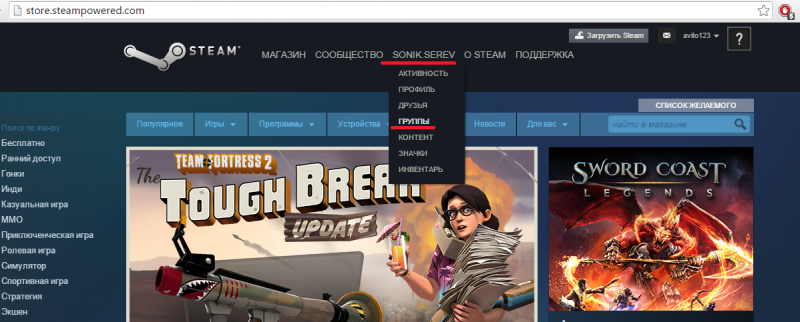
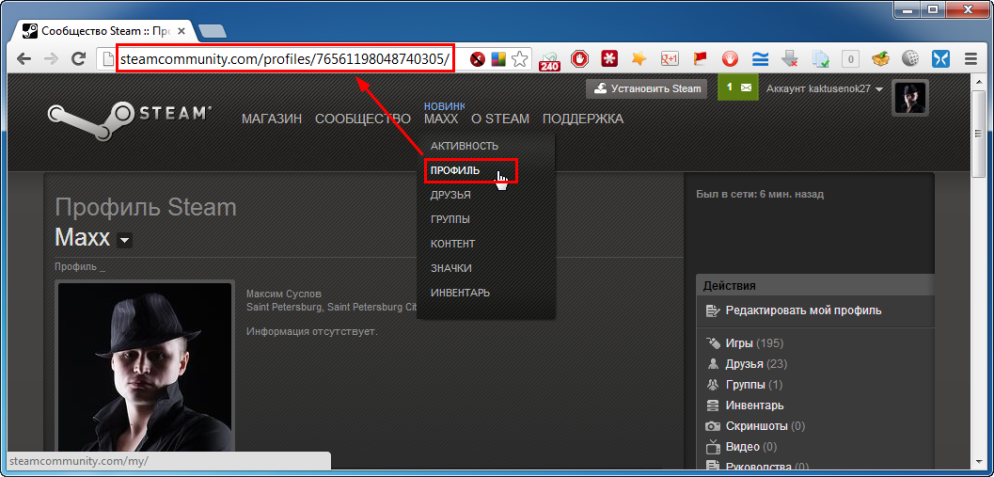
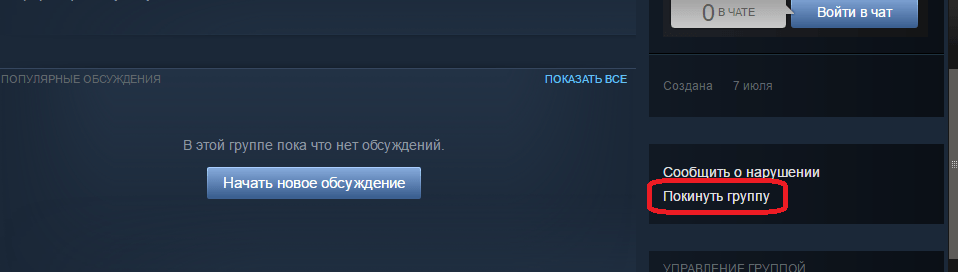























 И в самом низу страницы жмем на зеленую кнопку сохранить. Группа полностью создана, информацию о ней добавлена.
И в самом низу страницы жмем на зеленую кнопку сохранить. Группа полностью создана, информацию о ней добавлена.




